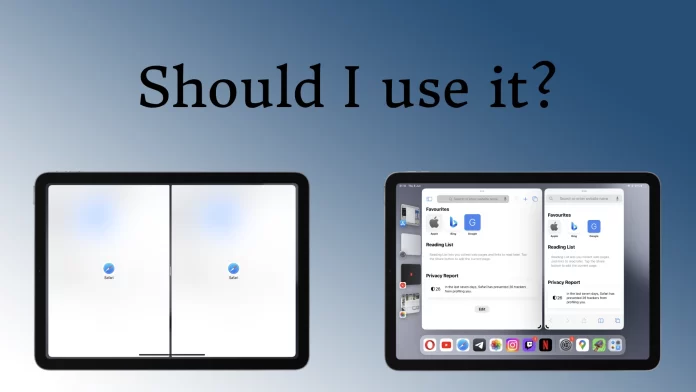Да, конечно, вам следует использовать разделенный экран на iPad; это особенно полезно, если вам нужно перенести информацию из одного документа в другой или работать с электронными таблицами. Разделение экрана делает вашу работу более управляемой. Если вы не привыкли к такой работе или вам не нужен разделенный экран, не включайте его.
Что такое разделенный просмотр и слайд-шоу на iPad?
Split View и Slide Over — две мощные многозадачные функции на iPad, которые позволяют просматривать и взаимодействовать с несколькими приложениями одновременно. Они повышают производительность и обеспечивают плавную многозадачность, упрощая переключение между приложениями и выполнение различных задач на iPad. Давайте подробно рассмотрим каждую из этих функций:
Разделенный вид
Split View делит экран iPad на два расположенных рядом окна приложений. Эта функция удобна при работе с двумя приложениями одновременно. Чтобы активировать разделенный просмотр:
- Откройте приложение на своем iPad.
- Проведите пальцем вверх от нижней части экрана, чтобы открыть док.
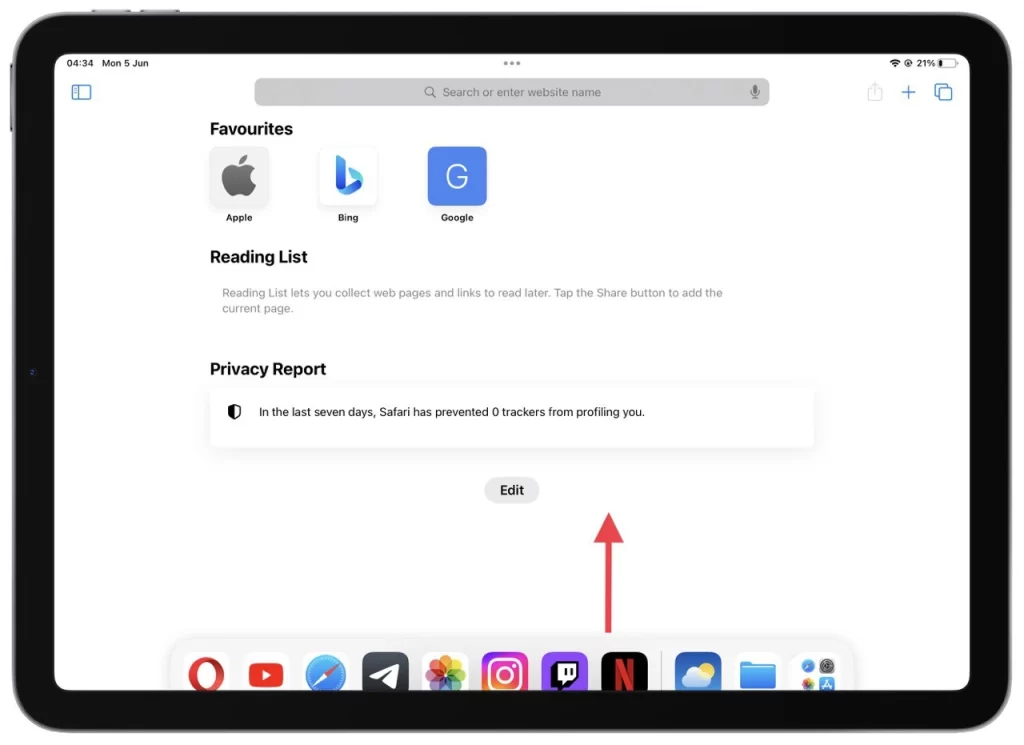
- Нажмите и удерживайте значок второго приложения, которое вы хотите использовать.
- Перетащите значок приложения в левую или правую часть экрана, пока он не отделится от Dock.
- Отпустите палец , чтобы открыть второе приложение в режиме разделенного просмотра.
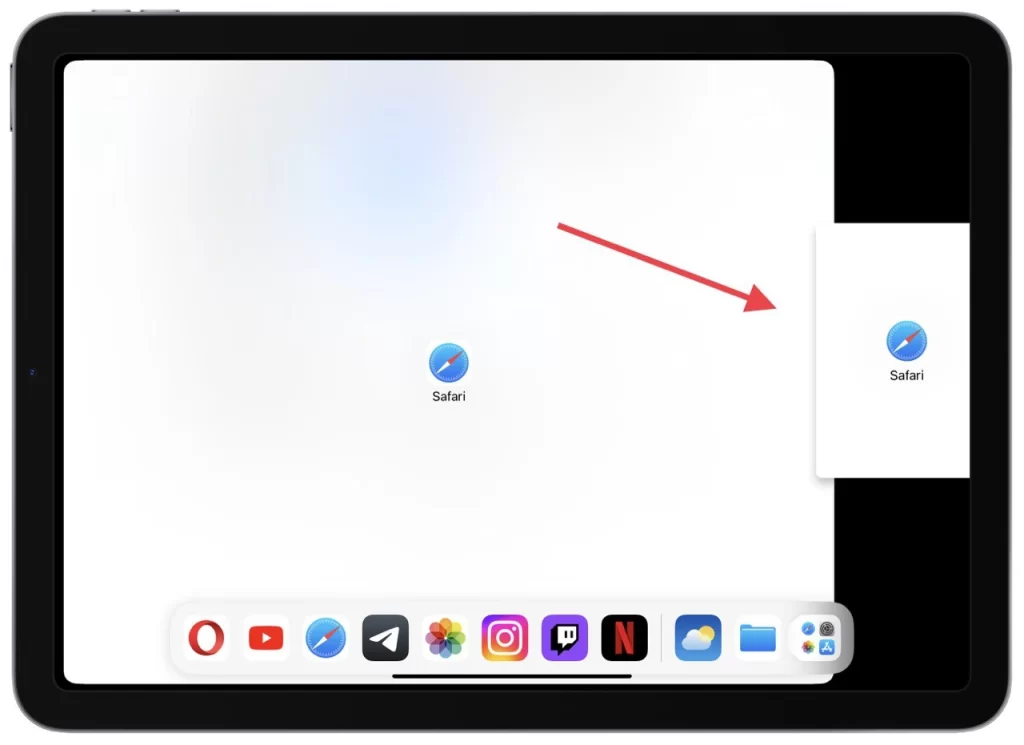
В режиме разделенного просмотра вы можете настроить ширину каждого окна приложения, перетаскивая разделитель между ними. Вы также можете одновременно взаимодействовать с обоими приложениями, например копировать и вставлять контент между ними или ссылаться на информацию из одного приложения, работая над другим.
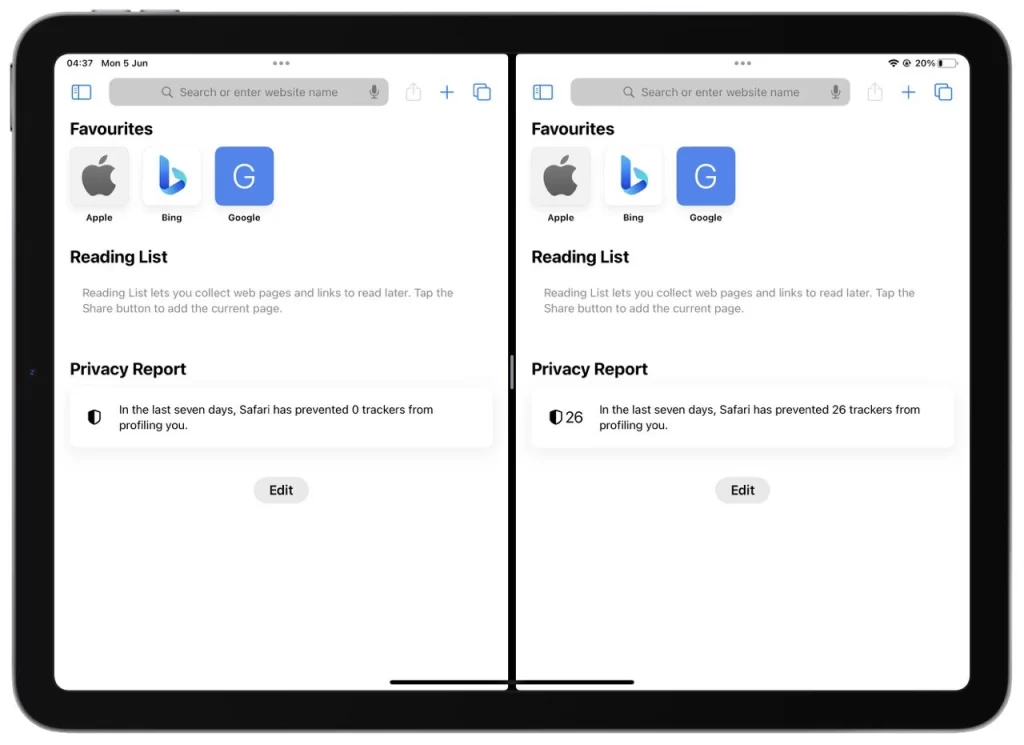
Важно отметить, что не все приложения поддерживают разделенный просмотр. Однако многие популярные приложения для повышения производительности, такие как Safari, Notes, Mail и Pages, совместимы. Вы также можете использовать разделенный просмотр со встроенными системными приложениями, такими как «Календарь» и «Сообщения». Чтобы выйти из разделенного просмотра, просто перетащите разделитель до упора к левому или правому краю экрана или смахните его за пределы экрана.
Скользить по
Slide Over — это функция, которая позволяет вам быстро получить доступ к дополнительному приложению и взаимодействовать с ним, не выходя из текущего. Оно выглядит как небольшое плавающее окно, нависающее над основным приложением. Чтобы использовать слайдер:
- Проведите пальцем вверх от нижней части экрана , чтобы открыть док-станцию во время запуска первого приложения.
- Нажмите на приложение, которое хотите запустить, в режиме Slide Over и удерживайте его .
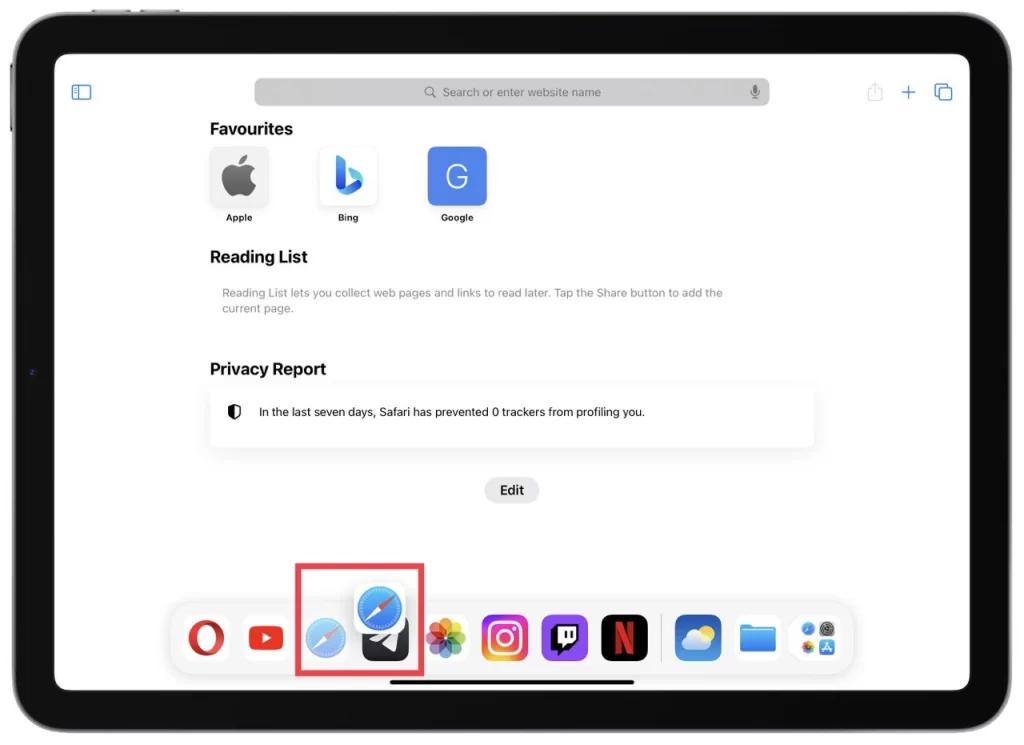
- Перетащите приложение в нужную часть экрана (но не к краю) и отпустите . Приложение должно отображаться в отдельном окне.
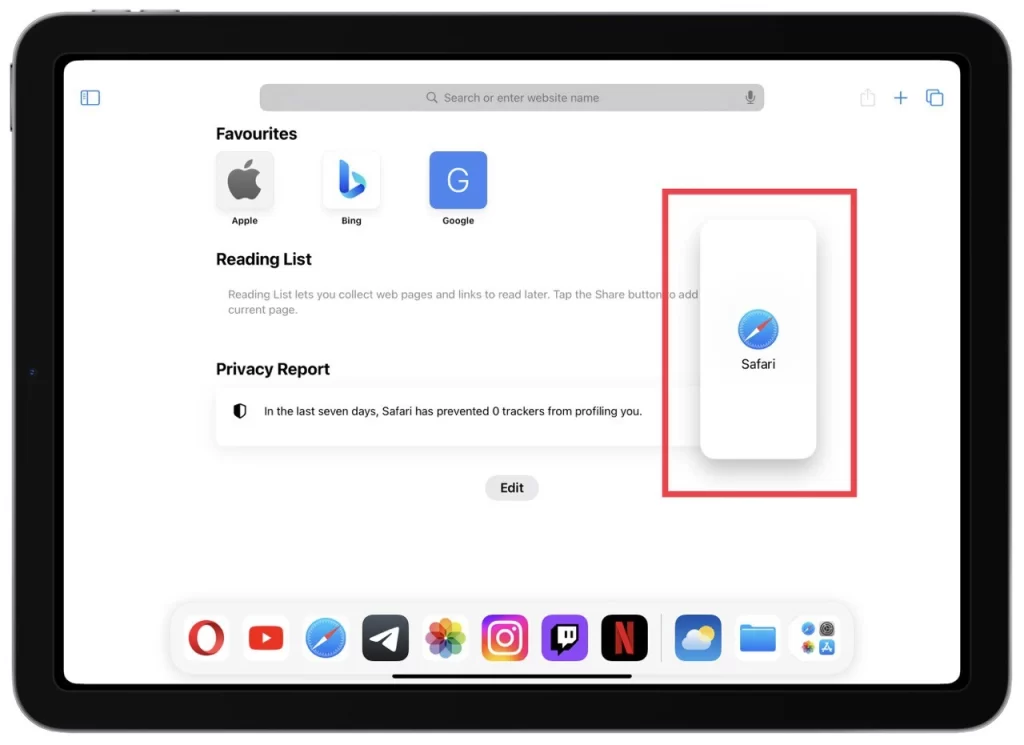
С помощью Slide Over вы можете выполнять быстрые задачи, например отвечать на сообщения, проверять электронную почту или делать заметки, не нарушая основной рабочий процесс. Проведите по горизонтали вдоль серой полосы в верхней части окна Slide Over, чтобы переключаться между приложениями в Slide Over. Вы также можете настроить положение окна «Скольжение», коснувшись и перетащив серую полосу.
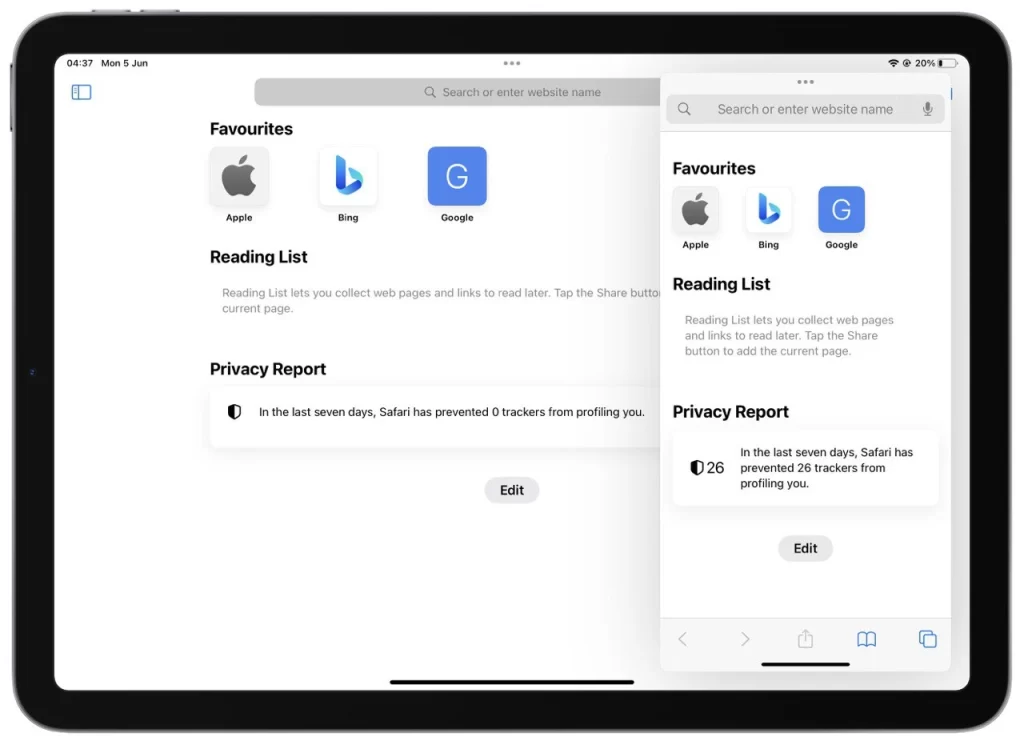
Как и в случае с разделенным просмотром, не все приложения поддерживают слайдер. Однако многие популярные приложения, включая Safari, Calendar и Apple Notes, оптимизированы для этой функции. Чтобы закрыть окно «Скольжение», проведите его по экрану вправо.
Вы можете использовать возможности многозадачности на своем iPad, комбинируя режим разделенного просмотра и слайд-шоу. Например, вы можете открыть Safari в разделенном режиме, поместив исследовательский документ на одну сторону и приложение «Заметки» в режиме «Слайд», чтобы записать важные моменты.
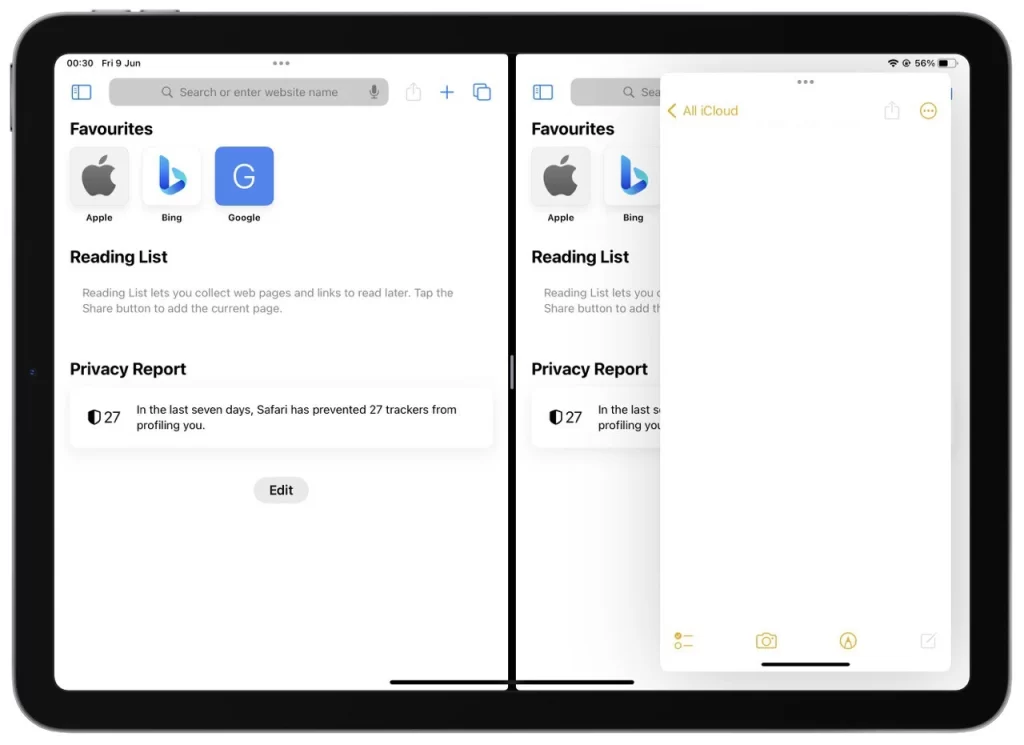
Эти функции многозадачности обеспечивают плавный и эффективный способ одновременной работы с несколькими приложениями, что в конечном итоге повышает вашу производительность и гибкость на iPad.
Почему вам следует использовать режимы разделения экрана на iPad?
Режимы разделения экрана, такие как разделенный просмотр и слайд-шоу, предлагают множество преимуществ, которые могут значительно улучшить работу вашего iPad. Давайте подробно рассмотрим, почему вам следует рассмотреть возможность использования режимов разделенного экрана на вашем iPad:
- Повышенная производительность . Одним из основных преимуществ режимов разделенного экрана является возможность работать с несколькими приложениями одновременно. Благодаря разделенному просмотру вы можете разместить два приложения рядом, что позволяет вам легко ссылаться на информацию, копировать и вставлять контент или перетаскивать файлы между приложениями. Это избавляет от необходимости постоянно переключаться между приложениями, экономя ваше время и оптимизируя рабочий процесс. С другой стороны, Slide Over позволяет получить доступ к дополнительному приложению, не выходя из основного приложения, что делает его удобным для выполнения быстрых задач, не отвлекая внимания.
- Бесшовный Многозадачность : режимы разделенного экрана обеспечивают плавную многозадачность, позволяя просматривать и взаимодействовать с несколькими приложениями одновременно. Это особенно полезно для действий, требующих ссылок, сравнения или совместной работы между приложениями. Например, вы можете открыть документ в одном приложении и одновременно делать заметки в другом. Вы также можете посмотреть видео или принять участие в видеозвонке во время работы над проектом. Возможность легко выполнять несколько задач повышает эффективность и обеспечивает более плавный и плавный пользовательский опыт.
- Настраиваемое рабочее пространство . Режимы разделенного экрана обеспечивают гибкость в создании индивидуального рабочего пространства в соответствии с вашими потребностями. Вы можете упорядочить приложения таким образом, чтобы обеспечить максимальную производительность и удобство. Например, вы можете открыть почтовый клиент с одной стороны и просматривать веб-страницы с другой. Эта настройка дает вам возможность создать многозадачную среду, которая соответствует вашим предпочтениям и помогает вам оставаться организованными и сосредоточенными.
- Улучшение совместной работы . При совместной работе режимы разделенного экрана могут оказаться неоценимыми. С помощью разделенного просмотра вы можете открыть приложение для видеоконференций вместе с приложением для редактирования документов, что позволит вам вести дискуссии лицом к лицу, внося изменения в режиме реального времени. Это способствует эффективному общению и сотрудничеству, особенно в условиях удаленной работы или обучения. Slide Over также полезен для совместной работы, поскольку позволяет быстро ссылаться на информацию из дополнительного приложения или делиться ею во время обсуждений или презентаций.
- Повышенная эффективность для конкретных задач : некоторые задачи значительно выигрывают от режимов разделения экрана. Например, если вы создатель контента, вы можете открыть приложение для письма с одной стороны, а справочные материалы, такие как веб-браузер или инструмент для редактирования изображений, открыть с другой. Это позволяет вам собирать информацию или редактировать ее, сохраняя при этом творческий процесс. Аналогичным образом, если вы студент, вы можете открыть свой учебник или конспекты лекций вместе с приложением для заметок, что упрощает учебу и ведение подробных заметок.
В заключение, использование режимов разделения экрана на вашем iPad может значительно повысить производительность, оптимизировать многозадачность, обеспечить индивидуальное рабочее пространство, улучшить совместную работу и повысить эффективность выполнения различных задач. Воспользовавшись этими функциями, вы сможете оптимизировать работу с iPad и добиться большего за меньшее время, независимо от того, работаете ли вы, учитесь или просто наслаждаетесь любимыми приложениями.
Каковы недостатки разделенного экрана на iPad?
Хотя режимы разделения экрана на iPad предоставляют ряд преимуществ, важно учитывать потенциальное влияние на время автономной работы. Вот расширенное обсуждение недостатков разделенного экрана на iPad, включая его влияние на расход заряда батареи:
- Уменьшение площади экрана . Разделение экрана для размещения нескольких приложений означает, что каждое приложение получает меньшую часть экрана. Следовательно, уменьшенное пространство экрана может повлиять на качество просмотра, особенно при работе с приложениями, требующими более крупного интерфейса или детального контента. Это может увеличить прокрутку или масштабирование, потенциально напрягая глаза и вызывая утомление. Кроме того, одновременная обработка дисплея несколькими приложениями может потреблять больше энергии, что приводит к разрядке аккумулятора.
- Совместимость приложений : не все приложения полностью поддерживают режимы разделения экрана. Хотя многие популярные приложения оптимизированы для разделения экрана, некоторые сторонние или специализированные приложения могут работать неоптимально или в режиме разделенного экрана. Это ограничение может помешать вам беспрепятственно работать с определенными приложениями или ограничить возможности многозадачности. В некоторых случаях запуск неподдерживаемых приложений на разделенном экране может привести к проблемам с производительностью или непредвиденному поведению, что еще больше повлияет на расход заряда батареи.
- Отвлекающие факторы и Фокус : разделенный экран может отвлекать внимание и потенциально влиять на вашу способность сохранять концентрацию на одной задаче. Одновременное отображение нескольких приложений может увеличить искушение переключаться между ними, проверять уведомления или заниматься деятельностью, не связанной с работой. Эти отвлекающие факторы могут снизить производительность и увеличить энергопотребление, поскольку активные приложения и уведомления требуют вычислительной мощности и подключения к сети.
- Сложные взаимодействия с приложениями . Использование режимов разделенного экрана может усложнить взаимодействие с некоторыми приложениями. Некоторые приложения могут не поддерживать функцию перетаскивания между окнами разделенного просмотра, что ограничивает плавную передачу контента между приложениями. Кроме того, поведение некоторых функций или жестов приложения может отличаться в режиме разделенного экрана, что требует адаптации к новым шаблонам взаимодействия. Эта кривая обучения может на мгновение нарушить ваш рабочий процесс и непреднамеренно привести к дополнительному энергопотреблению при навигации и адаптации к среде с разделенным экраном.
- Батарея Влияние на жизнь : использование режимов разделенного экрана может повлиять на время автономной работы вашего iPad. Одновременный запуск нескольких приложений требует большей вычислительной мощности, что увеличивает энергопотребление устройства. Дисплей также отображает несколько интерфейсов приложений, что еще больше способствует разрядке аккумулятора. Длительное использование режимов разделения экрана, особенно с ресурсоемкими приложениями, может сократить общее время автономной работы вашего iPad. Важно помнить о своей манере использования и корректировать настройки или привычки, чтобы оптимизировать работу аккумулятора при выполнении многозадачных действий.
Вывод: хотя режимы разделения экрана на iPad предлагают замечательные возможности многозадачности, они сопряжены с некоторыми проблемами, включая уменьшение площади экрана, проблемы совместимости приложений, потенциальные отвлекающие факторы, сложное взаимодействие приложений и влияние на время автономной работы. Важно оценить эти факторы и найти баланс между производительностью и расходом батареи.